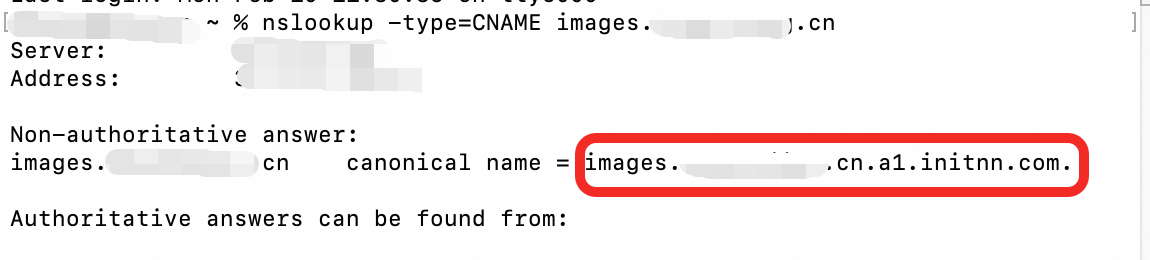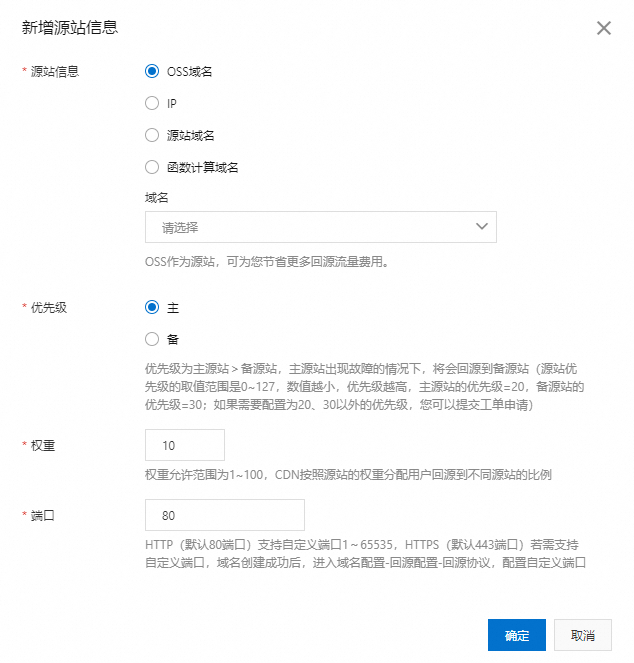支持使用阿里云CDN加速ECS上的静态资源。通过本文您可以了解CDN加速ECS资源的原理和实现方法。
客户价值
云服务器ECS可提供的性能卓越、稳定可靠、弹性扩展的IaaS级别云计算服务,CDN可以实现静态资源加速分发。使用ECS作为CDN的源站,价值和优势如下:
用户访问网站资源,全部通过CDN,降低源站压力。
使用CDN流量,单价低于直接访问ECS产生的外网流量。
从距离客户端最近的CDN节点获取资源,减少网络传输距离,保证静态资源传输质量。
技术架构
当ECS作为源站,CDN会将源站的静态资源(静态脚本、图片、音视频等)提前缓存到CDN全球加速节点,用户请求访问或下载资源时,可就近获取CDN节点上已缓存的资源;ECS上的动态资源(Web程序和数据库等)将直接返回给客户端。
如果您需要加速ECS上的动态资源,可以使用阿里云边缘安全加速 ESA。相关介绍,请参见什么是ESA。
技术架构如下所示: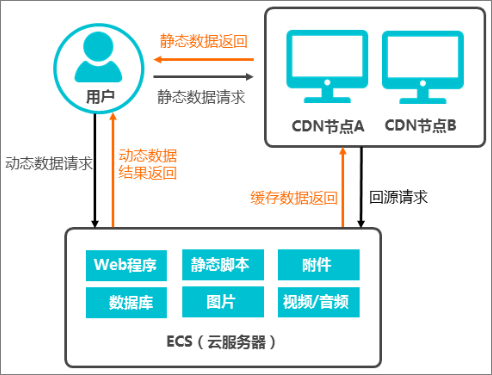
业务场景示例
以某网站(域名image.example.com)需要加速ECS图片资源为例,业务需求和相关信息如下:
信息 | 说明 | 场景示例 |
网站域名 | 即加速域名,用来加速的网站。 | image.example.com |
业务类型 | 根据网站资源类型判断。 例如网站图片为主,业务类型为图片小文件。 | 图片小文件 |
加速区域 | 网站访问用户所属地。 | 仅中国内地 |
源站域名 | 支持源站域名或IP。
| ecs.example.com 说明 本场景示例以源站域名为例。 |
其他服务 | 其他业务需求 |
|
配置流程
基于以上业务场景,下面为您详细介绍使用阿里云CDN加速ECS资源的配置流程。
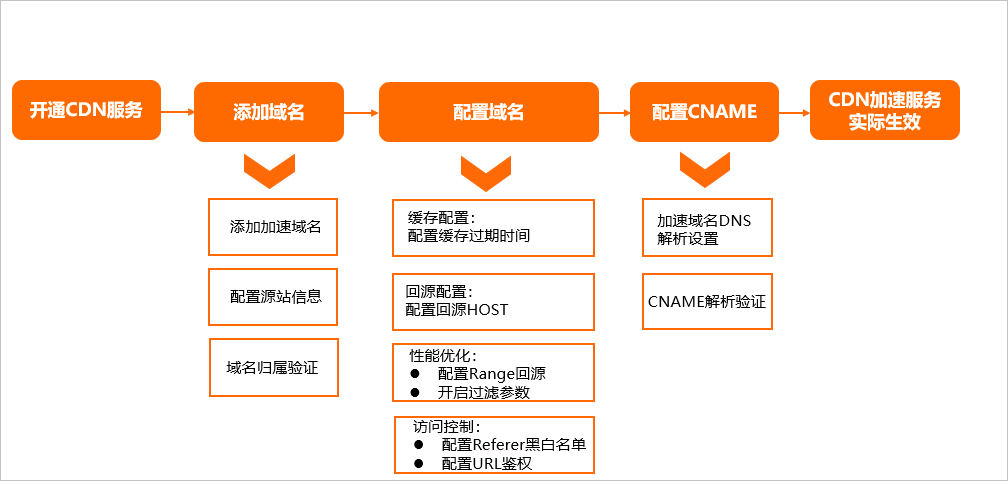
快速部署
如果您需要快速完成此教程的操作,可以通过Terraform实现。
手动部署
步骤一:准备工作
步骤二:添加加速域名
登录CDN控制台。
在左侧导航栏,选择域名管理,单击添加域名,完成以下参数配置(下文以业务场景示例为例)。
说明首次在CDN控制台添加一个新域名时,需要完成域名归属权验证(只需要校验根域名的归属权)。具体操作,请参见验证域名归属权。如果之前已经验证通过根域名的归属权,请忽略。
参数具体含义和注意事项,请参见配置基础信息和业务信息。
加速域名:
image.example.com业务类型:图片小文件
加速区域:仅中国内地
资源分组:默认资源组
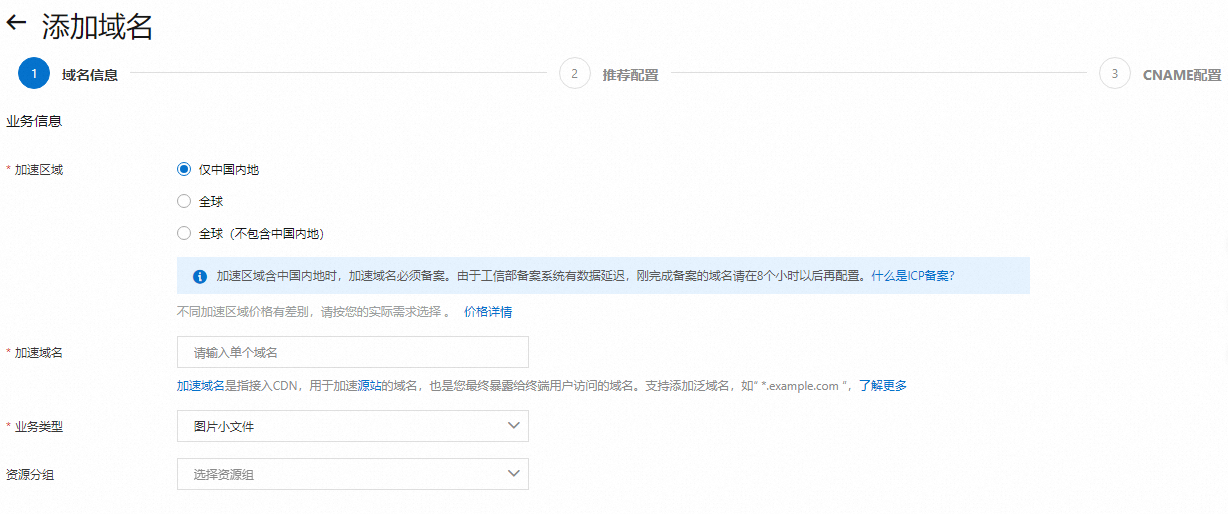
单击新增源站信息,配置源站。
完成源站配置后,单击下一步。
等待人工审核。
审核通过后,域名状态显示为正常运行,表示添加成功。

等到域名状态为正常运行时,会显示加速域名的CNAME值,本场景示例为
image.example.com.w.kunlunsl.com。
步骤三:配置域名
为了提高加速性能和访问安全,确保用户可以快速并安全地获取以及传输数据,您可以根据业务需求,完成以下配置。
在CDN控制台访问域名管理,在域名列表单击目标域名对应的管理。
根据业务需求,完成下表中的配置。
场景
描述
配置
提高缓存命中率
合理配置缓存过期时间,可有效提高缓存命中率:
不常更新的静态文件(例如,图片类型、应用下载类型等),建议设置1个月以上。
频繁更新的静态文件(例如,JS、CSS等),根据实际业务情况设置。
动态文件(例如,PHP、JSP、ASP等),建议设置为0s,即不缓存。
指定CDN节点回源时的具体站点
当您的源站有多个站点,且需要回源的站点不是加速域名对应的站点时,您需要配置回源HOST,阿里云CDN在回源过程中会根据HOST信息去对应站点获取资源。
提高CDN节点回源下载文件的效率
开启Range回源功能后,CDN节点请求源站ECS上的大文件时,ECS将按照CDN请求的Range范围返回分片内容,可减少回源流量消耗、减少资源响应时间。
说明适用于音视频等较大文件的内容分发,不适用于图片小文件等业务,图片业务加速时无需配置。
提高缓存命中率
提升文件分发效率
开启过滤参数功能后,CDN节点在生成缓存hashkey时会去除URL中
?之后的参数,这样客户端在携带不同的参数访问同一个资源文件的时候,都能够命中到同一个缓存文件,有助于提高缓存命中率,减少回源流量。限制访问CDN资源的用户,禁止其他网站引用您的资源链接
配置Referer黑白名单后,CDN会根据名单识别请求身份,允许或拒绝访问请求。允许访问请求,CDN会返回资源链接;拒绝访问请求,CDN会返回403响应码。
避免网站资源被恶意盗链,流量被恶意盗刷
开启URL鉴权功能需要源站的服务端配合,服务端需要按照CDN上配置的URL鉴权类型所对应的鉴权算法来生成鉴权URL;CDN上开启URL鉴权功能以后,将只有授权的客户端能够访问CDN上的资源。
步骤四:配置CNAME
您需要在域名解析服务商处将加速域名的DNS解析记录指向CNAME域名,访问请求才能转发到CDN节点上,实现CDN加速。
以DNS解析服务商是阿里云为例,为您介绍CNAME配置方法。
具体操作和其他配置方式,请参见配置CNAME。
使用加速域名所在的阿里云账号,前往云解析DNS控制台的域名解析。
在域名解析页,找到加速域名的根域名(example.com),在域名右侧单击解析设置。
单击添加记录,添加CNAME记录。
记录类型:CNAME
主机记录:
image记录值:输入之前在域名列表页面上查到的CNAME值
image.example.com.w.kunlunsl.com其他参数保持默认值即可。
验证CNAME配置是否生效。
方法一:一键验证
前往阿里云CDN控制台的域名管理列表。
选择目标域名,将鼠标指向加速域名的CNAME状态处,状态为已配置时,则表示CNAME配置已生效。
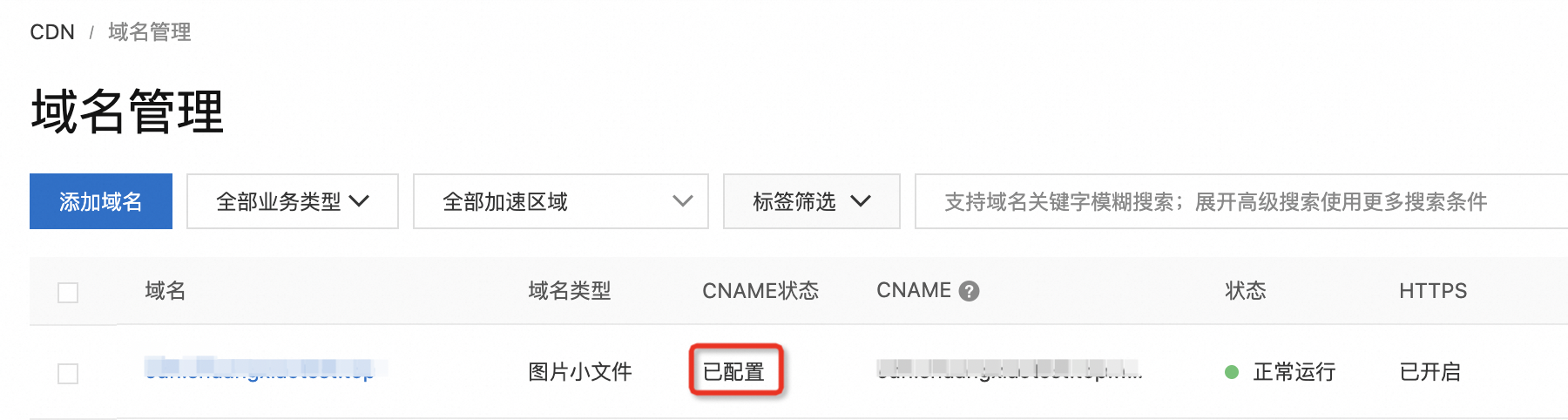 说明
说明云解析DNS上新增CNAME记录实时生效,修改CNAME记录在10分钟后生效(具体生效时间长短取决于域名DNS解析配置的TTL时长,10分钟为TTL的默认时长),在此期间控制台中状态可能仍显示待配置,请忽略。
方法二:通过nslookup命令验证
打开cmd程序(Windows)、终端(macOS/Linux)。
输入nslookup -type=CNAME 加速域名,如果返回的解析结果和CDN控制台上该加速域名的CNAME值一致,则表示CDN加速已经生效。例如:
nslookup -type=CNAME www.example.com